Macを買ったけどアプリのアンインストールの仕方が分からない!
Windowsみたいに、コントロールパネルってないの?など思っていませんか?
私もMacを使い始めた時には同じ様な事を思っていたので気持ちは良くわかります。
ですが、知ってしまうとMacはかなり簡単にアプリ管理が出来るので逆にWindowsに戻れなくなるかもしれません。
先に言ってしまうと、iPhoneを使う感覚と全く同じで問題ないのです。
インストールもAppStoreから行うのでiPhoneと同じですよね。
パソコンだからと難しく考えないでも本記事を読んでいただければ解決しますので安心してください。
本記事では、Macでアプリをアンインストールする方法について詳しく解説していきます。
目次
Macでアプリをアンインストールする方法【Macのアンインストールは簡単です】

Macでアプリをアンインストールする方法は以下の通りです。
ポイント
- 長押しでアンインストール
- アプリでアンインストール
以上になります。
それでは、詳しく解説していきましょう!
長押しでアンインストールする
感の良い人だともうタイトルで理解できたかもしれません。
実はMacはiPhoneと同じでアプリを長押しで消す事ができます。
Macにデフォルトで入っている『Launchpad』というロケットのアイコンの様なアプリを使用してアンインストールする事ができます。
見当たらない人は検索を掛けてみると必ず出てくると思います。
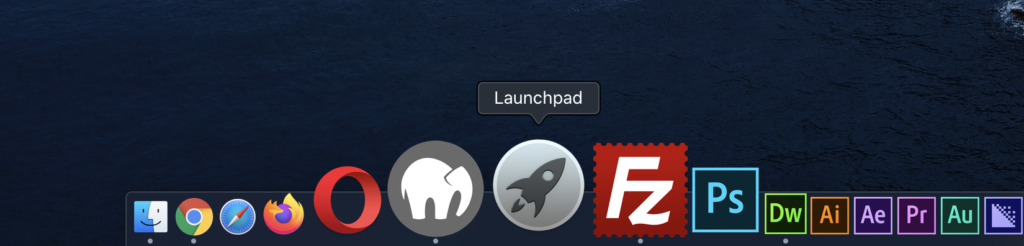
上記の画像の様なアイコンを起動すると、Mac内にインストールされているアプリが表示されると思います。
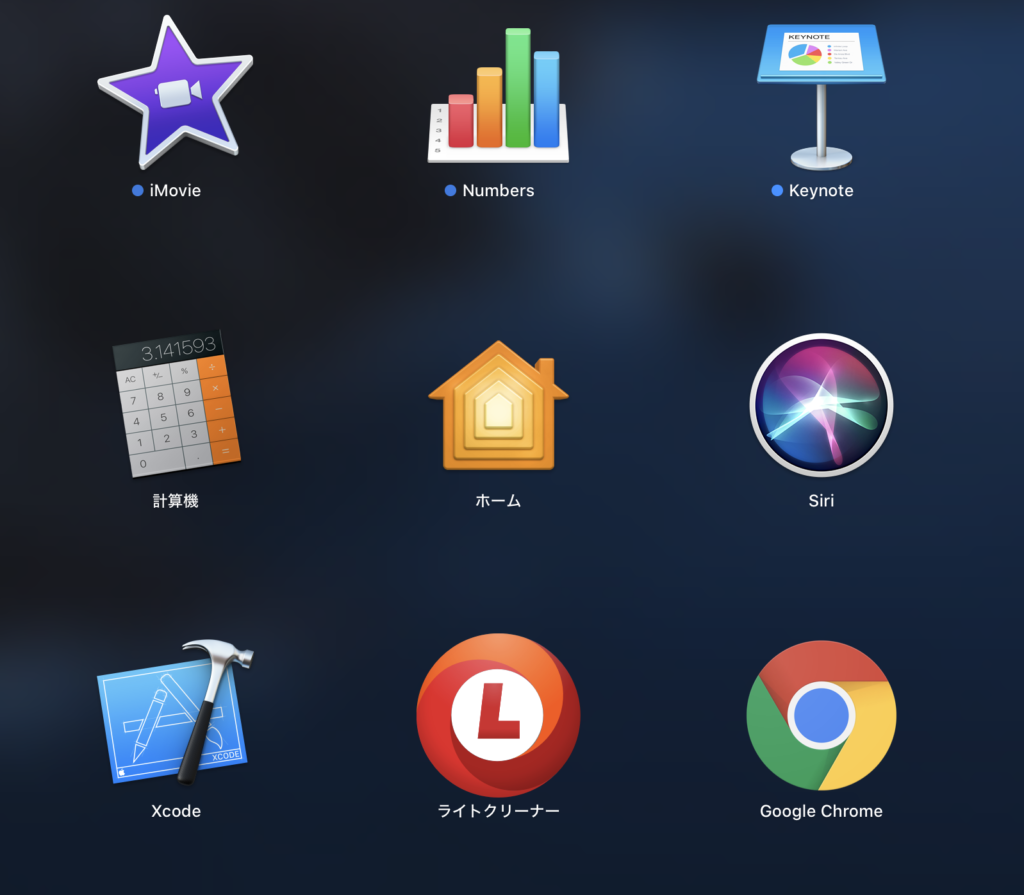
この様な画面が出てきたと思われます。
そうしたら、アンインストールしたいアプリで長押しをしてみてください。
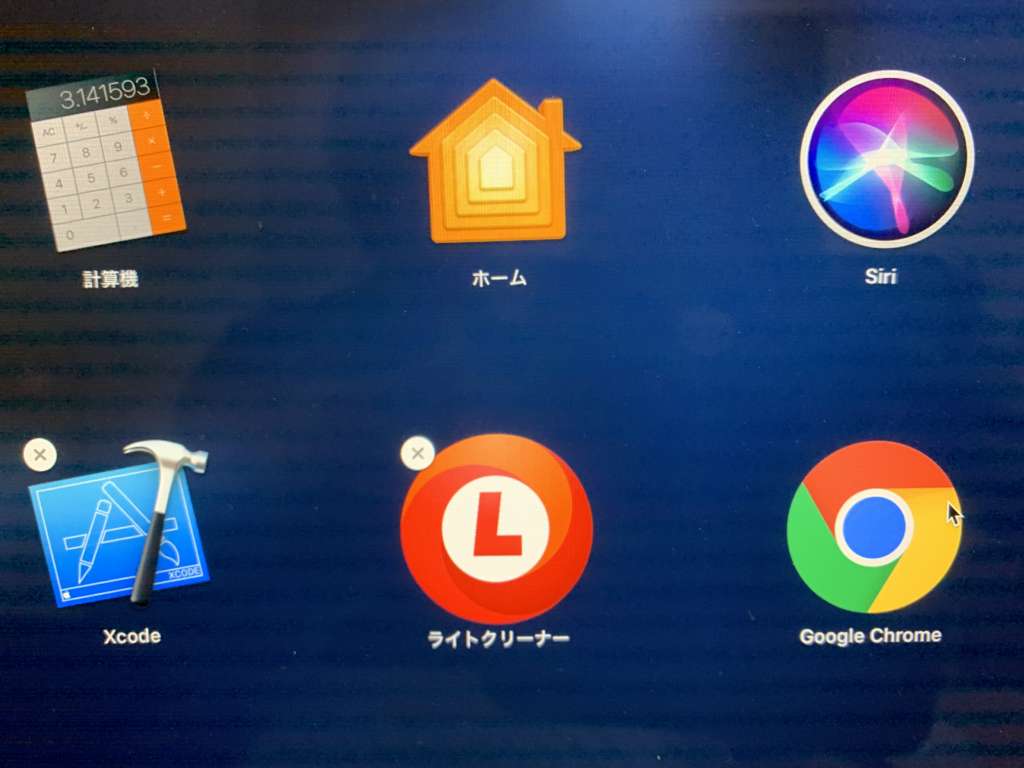
画像が汚くなり失礼ですが、左側にバッテンマークが出てきたと思います。
これをクリックすれば簡単にアンインストールする事が出来てしまいます。
iPhoneなども長押しでデリートできるので同じ様な使用と思っていただければ問題ないと思います。
アプリでアンインストールする
アプリでアンインストールする事も可能です。
『AppCleaner』というアプリを使用します。
https://freemacsoft.net/appcleaner/
こちらからダウンロードする事が可能です。
ダウンロードして、インストールが完了したらもうあとは簡単です。
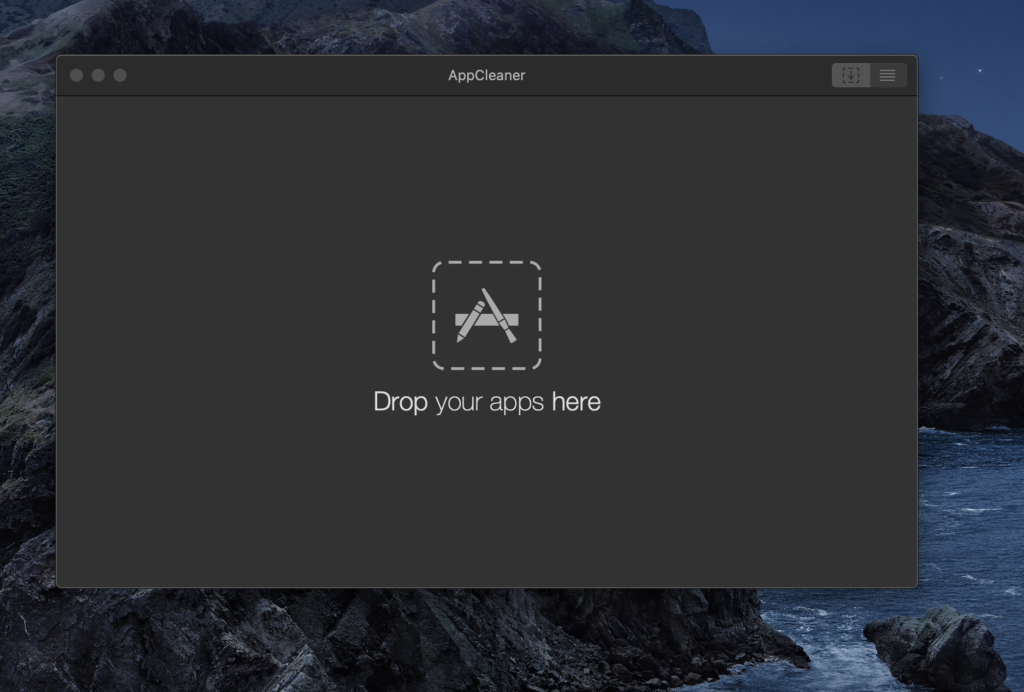
ここにアプリをドラッグドロップするだけで全ては解決します。
私は基本的にこのアプリを使ってアンインストールを行っています。
細かな物までも消してくれるので、不要なアプリの掃除にはとても役にたちます。
この2つの方法を知っていれば、基本的にはMacでアプリのアンインストールについては困る事はないと思います。
Macでアプリをアンインストールする方法【まとめ】

いかがでしたでしょうか?
Windowsを使っている人だと、Macだと小難しい感じはするかもしれませんが正直Macの方が簡単にアンインストールする事ができます。
アプリは便利にもなるので、色々インストールしてしまったりするのですが、使わないアプリが沢山あっても困ってしまうだけなので不要なアプリは上記の方法を用いて捨てていきましょう。
そうすれば、パソコンも軽くなりますし、探す手間も減るので便利です。
それでは、読んでいただいてありがとうございました。
くそブロガーダイスケでした。(@desing_d)
■YouTubeでラジオ配信などもしているので、興味がある方は是非とも聞いてみてください。
↓※チャンネル登録してくれると嬉しいです♪
>>YouTube:思考のバランスラジオ | 悩み相談
